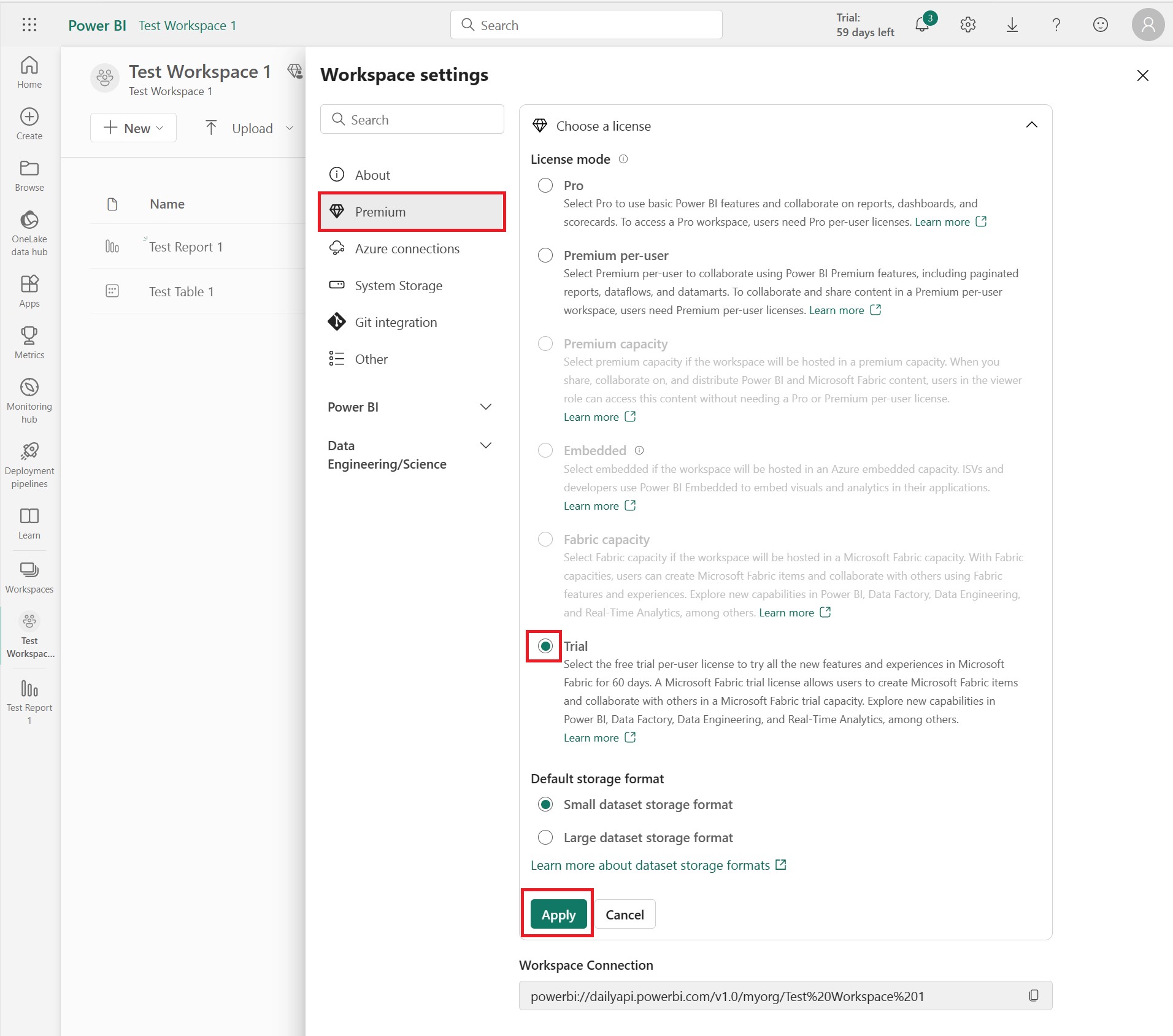Microsoft Fabric -kokeiluversion kapasiteetti
Microsoft Fabric tarjotaan maksutta, kun rekisteröidyt Microsoft Fabric -kokeilukapasiteettiin. Microsoft Fabric -kokeilukapasiteetin käyttö sisältää pääsyn Fabric-tuotekuormitusten sekä resurssien luomiseen ja isännöinteihin Fabric-kohteita. Fabric-kokeilu kestää 60 päivää.
Muistiinpano
Jos olet valmis ostamaan Fabricin, siirry Ostokangas-sivulle.
Saat yhden Fabric-kapasiteetin kokeiluversion avulla seuraavat ominaisuudet:
- Kaikkien Fabric-kuormitusten ja -ominaisuuksien täydet käyttöoikeudet. On joitakin keskeisiä Fabric-ominaisuuksia , jotka eivät ole saatavilla kokeilukapasiteeteissa.
- OneLake-tallennustila enintään 1 Tt.
- Käyttäjäkohtaisen Premiumin (PPU) kaltainen käyttöoikeus
- Yksi kapasiteetti kokeiluversiota kohden. Muut Fabric-kapasiteetin kokeiluversiot voidaan aloittaa, kunnes Microsoftin määrittämä enimmäisarvo täyttyy.
- Käyttäjien mahdollisuus luoda Fabric-kohteita ja tehdä yhteistyötä muiden kanssa Fabric-kokeilukapasiteetissa.
Luomiseen ja yhteistyöhön Fabricissa kuuluvat seuraavat:
- Työtilojen (kansioiden) luominen projekteille, jotka tukevat Fabric-ominaisuuksia.
- Fabric-kohteiden, kuten semanttisten mallien, varastojen ja muistikirjojen, jakaminen ja niiden yhteiskäyttö muiden Fabric-käyttäjien kanssa.
- Analyysiratkaisujen luominen Fabric-kohteiden avulla.
Tietoja kokeiluversion kapasiteetista
Kun aloitat Fabric-kapasiteetin kokeiluversion, kokeilukapasiteetissasi on 64 kapasiteettiyksikköä (CU). Saat vastaavan määrän F64-kapasiteettia, mutta on joitakin keskeisiä ominaisuuksia, jotka eivät ole käytettävissä kokeilukapasiteeteissa. Näitä ominaisuuksia ovat muun muassa seuraavat:
Tietoja kokeiluversion käyttöoikeudesta
Vaikka et itse asiassa saa uutta käyttöoikeutta, suoritettavat toiminnot ja käytettävissä olevat ominaisuudet ovat samankaltaisia kuin käyttäjäkohtainen Premium kokeilujakson aikana. Kun jaat kokeilukapasiteetissa olevan työtilasi, myös työtilan käyttäjien käyttöoikeudet päivitetään. Tilipäällikkö näyttää edelleen muu kuin oikeudenkäyntikäyttöoikeutesi. Kun haluat käyttää Fabricia täysimääräisesti, kokeiluversiosi sisältää käyttäjäkohtaisen Premiumin (PPU) käyttöoikeuden.
Käytä kokeiluversiotasi
Aloita Fabric-kapasiteetin kokeilujakson käyttö lisäämällä kohteita Omaan työtilaan tai luomalla uusi työtila. Määritä kyseinen työtila kokeilukapasiteettiin käyttämällä kokeiluversion käyttöoikeustilaa, ja sitten kaikki kyseisen työtilan kohteet tallennetaan ja suoritetaan kyseisessä kapasiteetissa. Kutsu työtovereita kyseisiin työtiloihin, jotta he voivat jakaa kokeilukokemuksen kanssasi.
Nykyiset Power BI -käyttäjät
Jos olet jo Power BI -käyttäjä, voit siirtyä Fabric-kokeilujakson aloittamiseen. Jos olet jo rekisteröitynyt Power BI -kokeiluversioon, et näe tilin hallinnassa vaihtoehtoa aloittaa kokeilua tai ilmaista kokeiluversiota .
Power BI:n uudet käyttäjät
Fabric-kokeiluversio edellyttää käyttäjäkohtaista Power BI -käyttöoikeutta. Siirry kohtaan https://app.fabric.microsoft.com Rekisteröityminen Fabric (ilmainen) -käyttöoikeuden käyttäjiksi. Kun sinulla on maksuton käyttöoikeus, voit aloittaa osallistumisen Fabric-kapasiteetin kokeiluversioon.
Sinulla saattaa jo olla käyttöoikeus, etkä tajua sitä. Esimerkiksi jotkin Microsoft 365 -versiot sisältävät Fabric (ilmainen)- tai Power BI Pro -käyttöoikeuden. Avaa Fabric (app.fabric.microsoft.com) ja valitse Account Manager, jotta näet, onko sinulla jo käyttöoikeus ja mikä sen käyttöoikeus on. Lue lisää siitä, miten voit avata tilipäällikkösi.
Fabric-kapasiteetin kokeiluversion käynnistäminen
Aloita Fabric-kapasiteetin kokeilu näiden ohjeiden avulla.
Avaa Fabric-aloitussivu ja valitse Account manager.
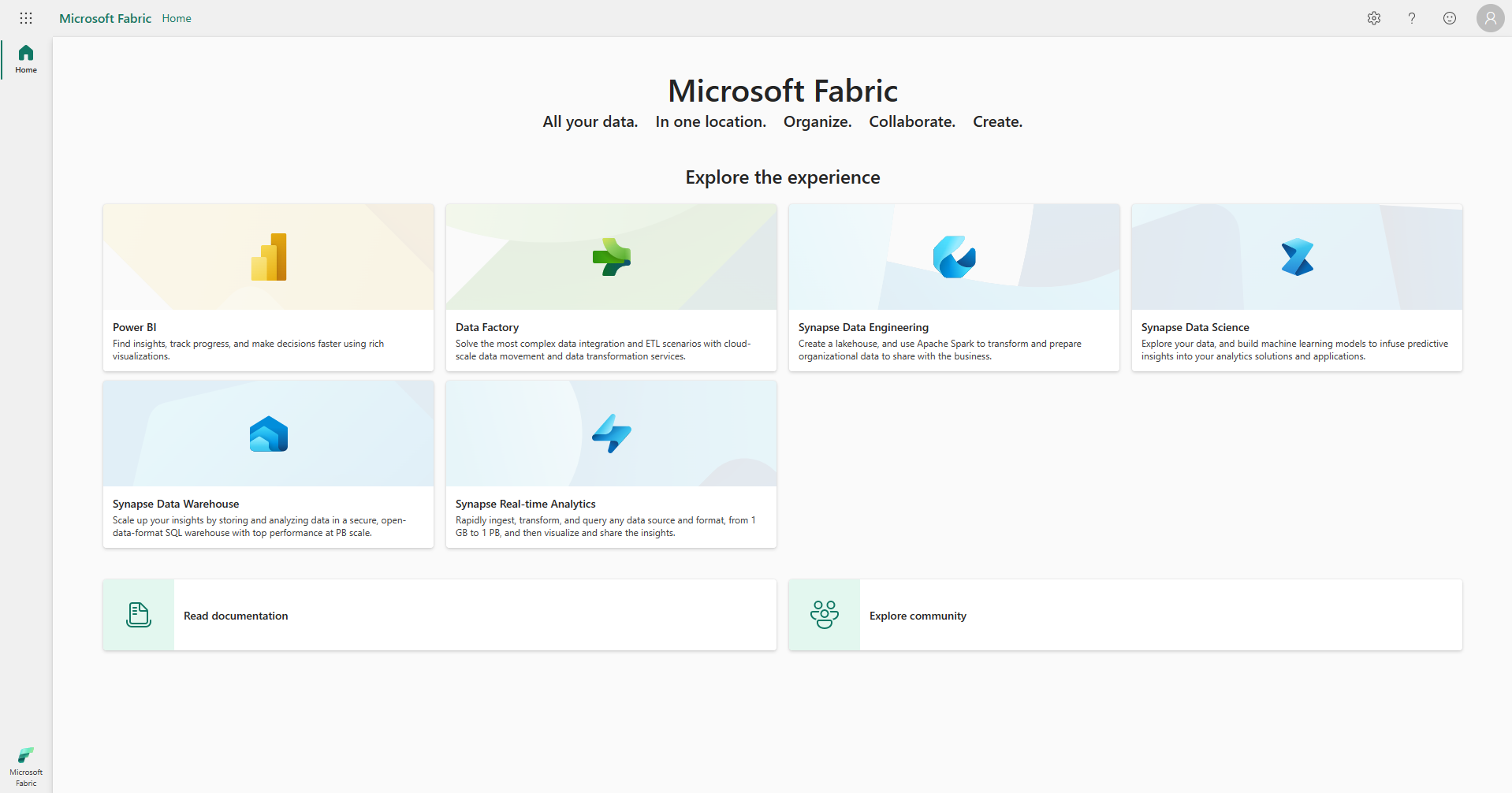
Valitse Tilin hallinnassa Ilmainen kokeiluversio. Jos et näe maksutonta kokeiluversiota , aloita kokeiluversiota tai kokeiluversiota, kokeiluversiot saattavat olla poissa käytöstä vuokraajaltasi.
Muistiinpano
Jos Tilinhallinta näyttää jo kokeiluversion tilan, sinulla saattaa jo olla Power BI -kokeiluversio tai Fabric (ilmainen ) -kokeiluversio käynnissä. Kokeile tätä yrittämällä käyttää Fabric-ominaisuutta. Saat lisätietoja ohjeartikkelista Fabricin käytön aloittaminen.
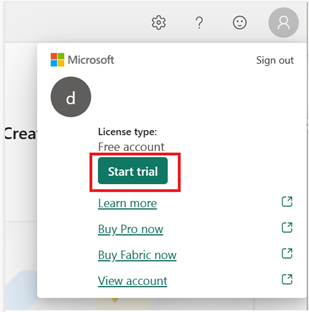
Hyväksy käyttöehdot pyydettäessä ja valitse sitten Aloita kokeilu.
Kun kokeiluversion kapasiteetti on valmis, saat vahvistusviestin. Aloita Fabric-käyttö valitsemalla Selvä se . Olet nyt kyseisen kokeiluversion kapasiteetin järjestelmänvalvoja. Lisätietoja kokeiluversion kapasiteetin jakamisesta työtilojen avulla on kohdassa Kokeiluversion kapasiteettien jakaminen
Avaa tilinvalvoja uudelleen. Huomaa kokeiluversion tila -otsikko. Asiakaspäällikkö seuraa, kuinka monta päivää kokeiluversiossa on jäljellä. Näet myös Countdown-valikon Fabric-valikkorivillä, kun työskentelet tuotteen kuormituksen parissa.
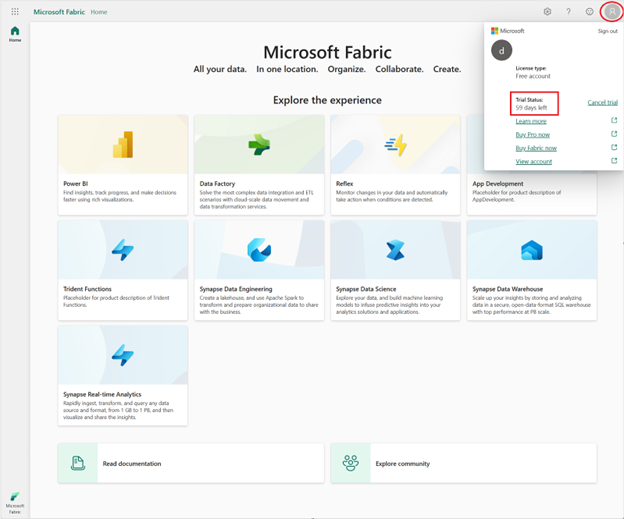
Onnittelut. Sinulla on nyt Fabric-kokeilukapasiteetti, joka sisältää yksittäisen Power BI -kokeiluversion (jos sinulla ei vielä ole Power BI:n maksullista käyttöoikeutta) ja Fabric-kokeilukapasiteetin. Jos haluat jakaa kapasiteettisi, katso Jaa kokeiluversion kapasiteetit.
Muita tapoja aloittaa Microsoft Fabric -kokeiluversio
Joissakin tilanteissa Fabric-järjestelmänvalvojasi ottaa Microsoft Fabricin käyttöön vuokraajassa , mutta sinulla ei ole käyttöoikeutta kapasiteettiin, jossa Fabric on käytössä. Sinulla on toinen vaihtoehto Fabric-kapasiteetin kokeiluversion käyttöönottoon. Kun yrität luoda Fabric-kohteen omistamaasi työtilaan (kuten Omaan työtilaan) ja kyseinen työtila ei tue Fabric-kohteita, saat kehotteen aloittaa Fabric-kapasiteetin kokeiluversion. Jos hyväksyt tämän, kokeilujaksosi alkaa ja oma työtila päivitetään kokeiluversion kapasiteetin työtilaan. Olet kapasiteetin järjestelmänvalvoja ja voit lisätä työtiloja kokeilukapasiteettiin.
Kokeiluversion kapasiteettien jakaminen
Jokainen Fabric-vakiokokeilu sisältää 64 kapasiteettiyksikköä. Kokeiluversion aloittavasta henkilöstä tulee vain kyseisen kokeiluversion kapasiteetin järjestelmänvalvoja. Kapasiteetin järjestelmänvalvoja voi myös jakaa kokeiluversion määrittämällä työtiloja tähän tiettyyn kokeilukapasiteettiin.
Myös muut saman vuokraajan käyttäjät voivat aloittaa Fabric-kokeiluversion ja ryhtyä kokeilukapasiteettinsa kapasiteetin järjestelmänvalvojaksi. Microsoft määrittää yhteen vuokraajaan luotavien kokeilukapasiteettien määrän rajoituksen. Työtilojen jakaminen kokeilukapasiteeteissa on siis välttämätöntä, jotta työtoverisi voivat osallistua Fabric-kapasiteetin kokeiluversioon. Sadat asiakkaat voivat käyttää kutakin Fabric-kokeilukapasiteettia.
Kapasiteetin järjestelmänvalvoja voi määrittää kokeilukapasiteetin useille työtiloille. Kuka tahansa, jolla on käyttöoikeus johonkin näistä työtiloista, osallistuu nyt myös Fabric-kapasiteetin kokeiluversioon.
Jos olet kapasiteetin järjestelmänvalvoja, määritä kokeiluversion kapasiteettiin työtiloja kahdella eri tavalla.
Käytä hallintakeskuksen kapasiteettiasetuksia. Kaikki käyttäjät, joilla on käyttöoikeus kyseisiin työtiloihin, voivat nyt käyttää kyseistä kokeilukapasiteettia. Fabric-järjestelmänvalvoja voi muokata myös kapasiteettiasetuksia .

-
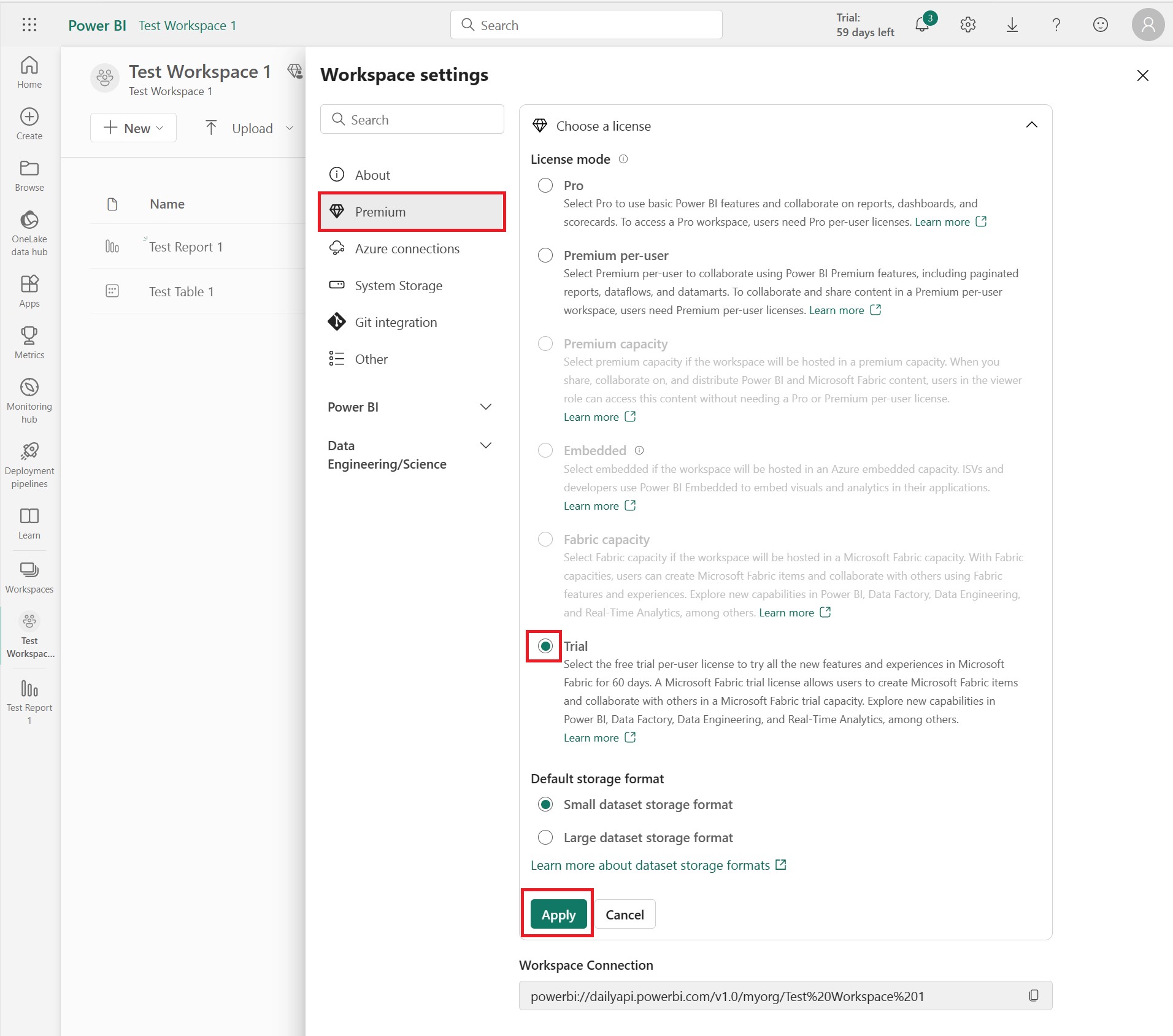
Jos Fabric-vuokraajan valitsin on käytössä, kyseisen vuokraajan käyttäjät voivat tarkastella, käyttää ja lisätä Fabric-sisältöä. Jos Fabric-vuokraajan valitsin on poistettu käytöstä, kyseisen vuokraajan käyttäjät voivat vain tarkastella ja käyttää Fabric-sisältöä. Lisätietoja on kohdassa Fabric-vuokraajan asetus.
Etsi Fabric-vuokraajan valitsinasetus
Jos olet kapasiteetin järjestelmänvalvoja tai vuokraajan järjestelmänvalvoja, voit tarkastella, tarkistaa tai muuttaa Fabric-valitsinta. Jos tarvitset apua, ota suoraan yhteyttä kapasiteetin järjestelmänvalvojaan.
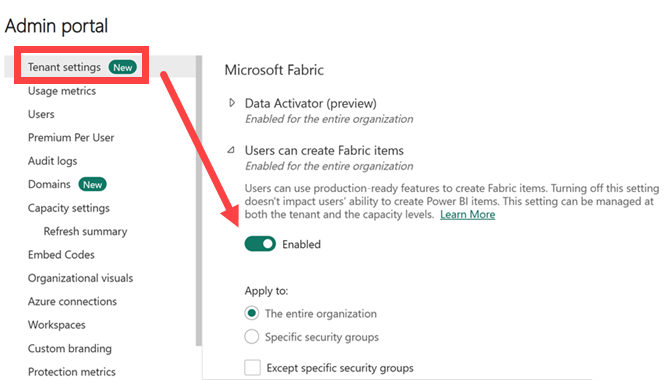
Etsi kokeiluversion kapasiteetin järjestelmänvalvoja
Pyydä kapasiteetin järjestelmänvalvojaltasi käyttöoikeutta kokeilukapasiteettiin tai tarkista, onko Fabric-vuokraaja-asetus käytössä organisaatiossasi. Pyydä Fabric-järjestelmänvalvojaasi etsimään kapasiteetin järjestelmänvalvojasi hallintaportaalin avulla.
Jos olet kapasiteetin tai Fabric-järjestelmänvalvoja, valitse Fabric-hammasrataskuvake oikeasta yläkulmasta. Valitse Hallintaportaali. Jos kyseessä on Fabric-kokeiluversio, valitse Kapasiteettiasetukset ja valitse sitten Kokeiluversio-välilehti .
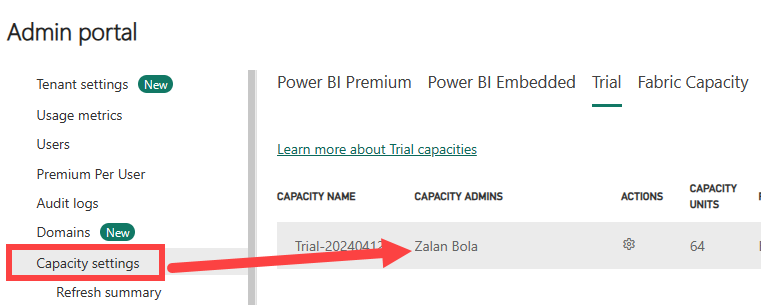
Fabric-kokeilun lopettaminen
Lopeta Fabric-kapasiteettiketju peruuttamalla tai päästämällä se vanhentumaan tai ostamalla fabric-täydellinen käyttökokemus. Vain kapasiteetin järjestelmänvalvojat voivat peruuttaa kokeilujakson. Yksittäisillä käyttäjillä ei ole tätä kykyä. Kaikki käyttöoikeudet palaavat alkuperäisiin versioihinsa. Sinulla ei ole enää PPU-käyttöoikeutta vastaavaa käyttöoikeutta. Jos haluat säilyttää tietosi ja jatkaa Microsoft Fabricin käyttöä, osta kapasiteettia ja siirrä työtilasi kyseiseen kapasiteettiin.
Lisätietoja on kohdassa Peruuttaminen, vanhentuminen ja sulkeminen.
Kokeilujakso päättyy
Fabric-vakiokapasiteettikokeilu kestää 60 päivää. Jos et päivitä maksulliseen Fabric-kapasiteettiin ennen kokeilujakson loppua, muut kuin Power BI Fabric -kohteet poistetaan säilytyskäytännön mukaisesti poiston yhteydessä. Sinulla on seitsemän päivää vanhentumispäivän jälkeen aikaa tallentaa muita kuin Power BI Fabric -kohteita määrittämällä työtilat aktiiviseen kapasiteettiin.
Jos haluat säilyttää Fabric-kohteesi, osta Fabric ennen kokeilujakson päättymistä.
Fabric-kapasiteetin kokeiluversion peruuttaminen – muut kuin järjestelmänvalvojat
Vain kapasiteetin järjestelmänvalvoja voi peruuttaa Fabric-kapasiteetin kokeiluversion.
Fabric-kokeiluversion peruuttaminen – kapasiteetin järjestelmänvalvojat
Jos haluat peruuttaa ilmaisen Fabric-kokeilukapasiteettisi, avaa Account Manager ja valitse Peruuta kokeiluversio. Kun Microsoft on peruutettu, se ei voi jatkaa Fabric-kapasiteetin kokeilujaksoa, etkä ehkä voi aloittaa uutta kokeiluversiota samalla käyttäjätunnuksellasi. Muut käyttäjät voivat edelleen käynnistää oman Fabric-kokeilukapasiteettinsa. Voit myös ostaa kapasiteettia ja siirtää työtilat kyseiseen kapasiteettiin. Jos sinulla on Fabric-kohteita sisältäviä työtiloja, määritä kyseiset työtilat uuteen kokeiluversioon tai osta uuteen kapasiteettiin seitsemän päivän kuluessa.
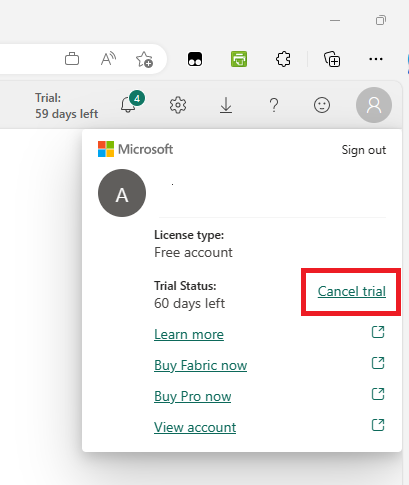
Kun peruutat ilmaisen Fabric-kapasiteetin kokeiluversion, kokeilukapasiteetti sekä sen kaikki työtilat ja niiden sisältö poistetaan. Lisäksi et voi tehdä seuraavaa:
- Luo työtiloja, jotka tukevat Fabric-ominaisuuksia.
- Jaa Fabric-kohteita, kuten koneoppimismalleja, varastoja ja muistikirjoja, ja tee yhteistyötä muiden Fabric-käyttäjien kanssa.
- Luo analytiikkaratkaisuja näiden Fabric-kohteiden avulla.
Huomioitavat asiat ja rajoitukset
En pysty aloittamaan kokeilua
Jos tilin hallinnassa ei näy Aloita kokeiluversio -painiketta:
Fabric-järjestelmänvalvoja saattaa estää käytön, etkä voi aloittaa Fabric-kokeiluversiota. Jos haluat käyttöoikeuden, ota yhteyttä Fabric-järjestelmänvalvojaan. Voit aloittaa kokeilun myös käyttämällä omaa vuokraajaasi. Lisätietoja on artikkelissa Rekisteröityminen Power BI:hin uudella Microsoft 365 -tilillä.
Olet jo Power BI -kokeiluversion käyttäjä, etkä näe Aloita kokeilua tilisi hallinnassa. Voit aloittaa Fabric-kokeilun yrittämällä luoda Fabric-kohteen. Kun yrität luoda Fabric-kohteen, saat kehotteen aloittaa Fabric-kokeilu. Jos et näe tätä kehotetta, Fabric-järjestelmänvalvojasi voi poistaa tämän toiminnon käytöstä.
Jos sinulla ei ole työpaikan tai oppilaitoksen tiliä ja haluat rekisteröityä ilmaiseen kokeiluversioon.
- Lisätietoja on artikkelissa Rekisteröityminen Power BI:hin uudella Microsoft 365 -tilillä.
Jos näet Aloita kokeilu -painikkeen Account Managerissa:
Et ehkä voi aloittaa kokeiluversiota, jos vuokraajasi on käyttänyt kokeilukapasiteettien rajansa loppuun. Tässä tapauksessa sinulla on seuraavat vaihtoehdot:
- Pyydä toista kokeiluversion kapasiteetin käyttäjää jakamaan kokeiluversion työtila kanssasi. Työtilojen käyttöoikeuksien antaminen käyttäjille.
- Voit ostaa Fabric-kapasiteettia Azuresta suorittamalla microsoft Fabric -haun.
Jos haluat lisätä vuokraajan kokeiluversion kapasiteettirajoituksia, ota yhteyttä Fabric-järjestelmänvalvojaasi luodaksesi Microsoft-tukipyynnön.
Työtilan asetuksissa en voi määrittää työtilaa kokeiluversion kapasiteettiin
Tämä virhe ilmenee, kun Fabric-järjestelmänvalvoja poistaa kokeiluversiot käytöstä kokeilujakson aloittamisen jälkeen. Jos haluat lisätä työtilasi kokeilukapasiteettiin, avaa hallintaportaali valitsemalla se yläreunan valikkorivin rataskuvakkeesta. Valitse sitten Kokeiluversion > kapasiteetti -asetukset ja valitse kapasiteetin nimi. Jos et näe työtilaasi määritettynä, lisää se tähän.
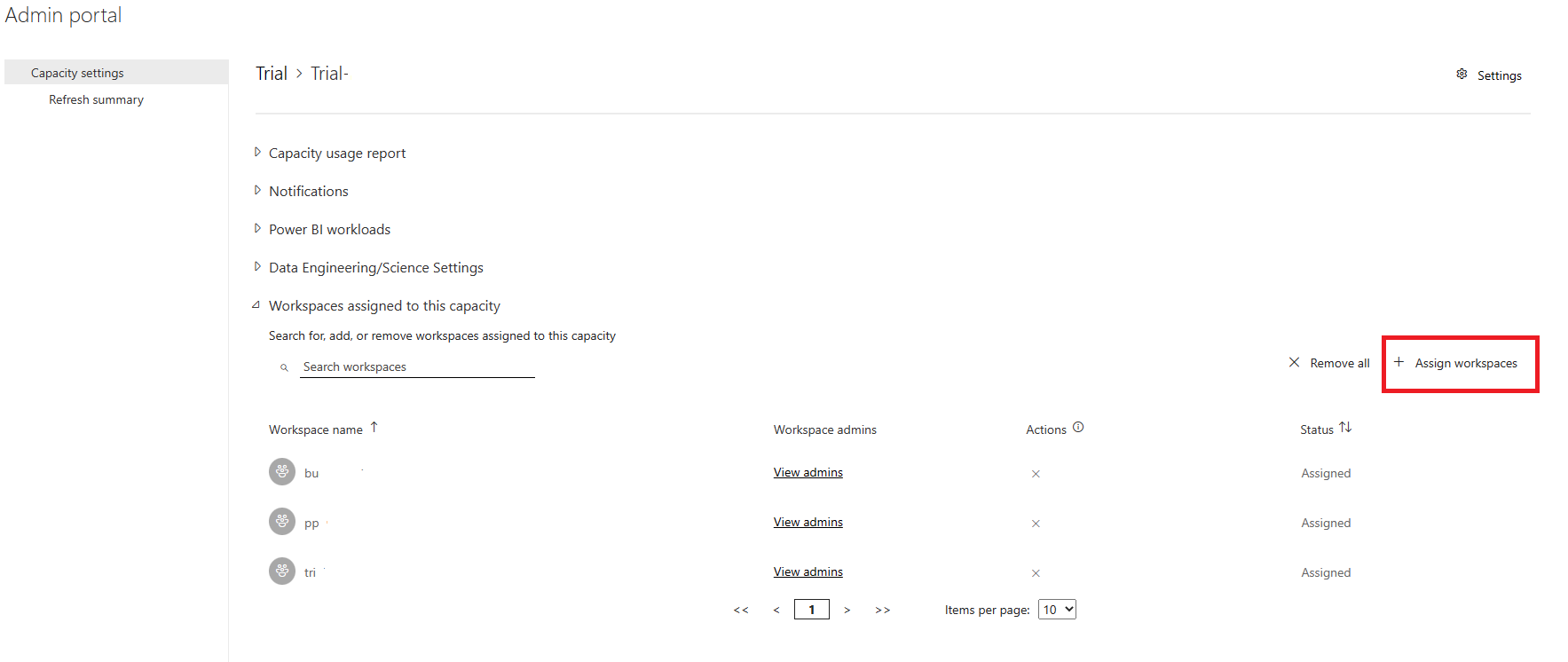
Mikä on Fabric-kokeilukapasiteettini alue?
Jos aloitat kokeilun käyttämällä Tilin hallintaa, kokeilukapasiteettisi sijaitsee vuokraajasi kotialueella. Katso kohdasta Etsi Fabric-kotialueesi lisätietoja siitä, miten voit löytää kotialueesi, johon tietosi on tallennettu.
Miten alue vaikuttaa Fabric-kokeiluversiooni?
Kaikki alueet eivät ole saatavilla Fabric-kokeiluversiota varten. Aloita etsimällä kotialueesi ja tarkista , tuetaanko aluettasi Fabric-kokeiluversiossa. Jos kotialueellasi ei ole Käytössä Fabricia, älä käytä Account Manageria kokeilujakson aloittamiseen. Aloita kokeilujakso alueella, joka ei ole kotialueesi, noudattamalla muita tapoja aloittaa Fabric-kokeilu. Jos olet jo aloittanut kokeilun Account Managerilta, peruuta kokeilu ja aloita Fabric-kokeilu muilla tavoilla noudattamalla ohjeita.
Voinko siirtää vuokraajani toiselle alueelle?
Et voi siirtää organisaatiosi vuokraajaa alueiden välillä itse. Jos sinun on muutettava organisaatiosi oletustietosijainti nykyisestä alueesta toiseen alueeseen, sinun on otettava yhteyttä tukeen, jotta voit hallita siirtoa puolestasi. Lisätietoja on kohdassa Siirtyminen alueiden välillä.
Fabric-kokeiluversion kapasiteetin käytettävyys Azure-alueen mukaan
Lisätietoja Fabric-kokeiluversion alueellisesta saatavuudesta on artikkelissa Fabric-kokeilukapasiteetit ovat saatavilla kaikilla alueilla.
Miten Fabric-kokeiluversio eroaa yksittäisen Power BI:n maksullisen kokeiluversion maksusta?
Maksullisen Power BI:n käyttäjäkohtaisen kokeiluversion avulla voit käyttää Fabric-aloitussivua. Kun olet rekisteröitynyt Fabric-kokeiluversioon, voit käyttää kokeilukapasiteettia Fabric-työtilojen ja -kohteiden tallentamiseen sekä Fabric-kuormitusten suorittamiseen. Kaikki Power BI -käyttöoikeuksia ohjaavat säännöt ja se, mitä voit tehdä Power BI -kuormituksessa, pysyvät samoina. Tärkein ero on, että Fabric-kapasiteettia tarvitaan muiden kuin Power BI -kuormitusten ja -kohteiden käyttämiseen.
Automaattinen skaalaaminen
Fabric-kokeilukapasiteetti ei tue automaattista skaalaamista. Jos tarvitset enemmän käsittelykapasiteettia, voit ostaa Fabric-kapasiteettia Azuresta.
Olemassa oleville Synapse-käyttäjille
Fabric-kokeiluversio eroaa soveltuvuusselvityksestä. Soveltuvuusselvitys on yrityksen tavanomainen tarkastus, joka edellyttää taloudellisia investointeja ja kuukausien työmäärää käyttöympäristön mukauttamiseen ja fed-tietojen käyttöön. Fabric-kokeilu on ilmainen käyttäjille, eikä sitä tarvitse mukauttaa. Käyttäjät voivat rekisteröityä ilmaiseen kokeiluversioon ja aloittaa tuotekuormitusten suorittamisen heti käytettävissä olevien kapasiteettiyksiköiden rajoissa.
Et tarvitse Azure-tilausta Fabric-kokeiluversion aloittamiseen. Jos sinulla on aiemmin luotu Azure-tilaus, voit ostaa (maksullista) Fabric-kapasiteettia.
Nykyisille Power BI -käyttäjille
Kokeiluversion kapasiteetin järjestelmänvalvojat voivat siirtää olemassa olevat työtilat kokeilukapasiteetiin työtilan asetusten avulla ja valita kokeiluversion käyttöoikeustilaksi. Lisätietoja työtilojen siirtämisestä on kohdassa Työtilojen luominen.